Win7系统连接共享打印机提示找不到驱动程序怎么办?
[摘要]通常情况下为了方便多人使用打印机,我们就会在局域网中将打印机共享,可是有不少win7系统用户在连接共享打印机的时候,却提示找不到驱动程序,该怎么办呢,本文就给大家讲解一下win7系统连接共享打印机提...
通常情况下为了方便多人使用打印机,我们就会在局域网中将打印机共享,可是有不少win7系统用户在连接共享打印机的时候,却提示找不到驱动程序,该怎么办呢,本文就给大家讲解一下win7系统连接共享打印机提示找不到驱动程序的解决方法吧。
1、首先我们在要在想使用网络打印机的电脑上安装好这台打印机的驱动。然后在按照下面的步骤进行。打开“控制面板”---“查看设备和打印机”;
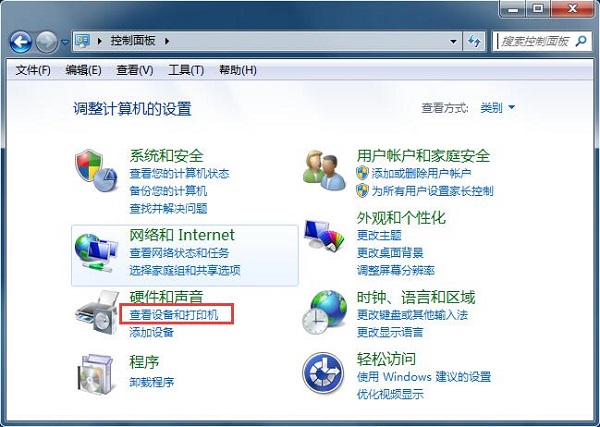
2、在打开的这个界面中,点击“添加打印机”;
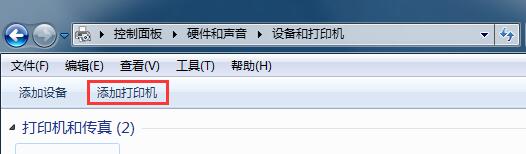
3、这时会出现网络上共享的打印机。这里以“KONICA MINOLTA”为例,点击这个打印机,下一步;
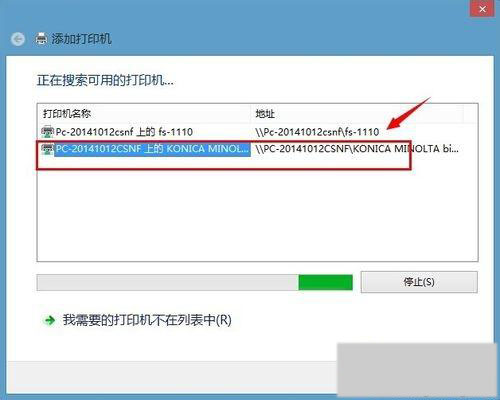
4、成功出现这个打印的添加界面 了,点击“下一步”继续;
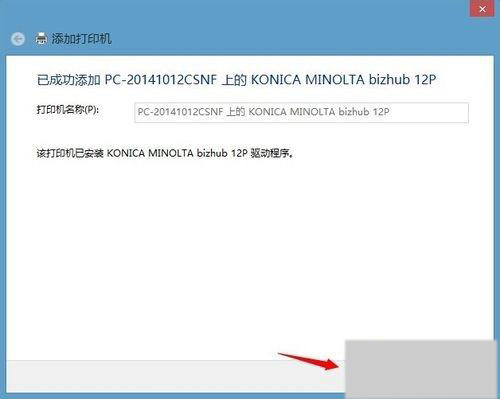
5、点击完成,就OK了。
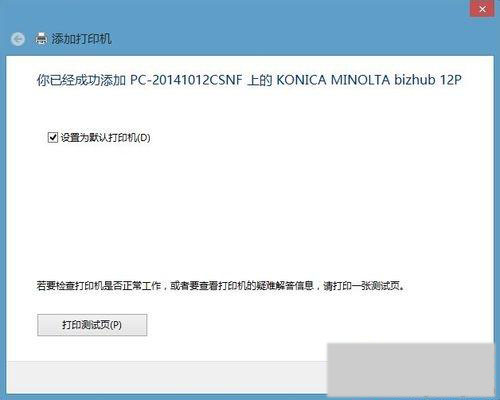
关于win7系统连接共享打印机提示找不到驱动程序的解决方法就给大家介绍到这边了,如果你有碰到这样问题的话,可以参照上面的方法步骤来解决就可以了。
windows 7 的设计主要围绕五个重点——针对笔记本电脑的特有设计;基于应用服务的设计;用户的个性化;视听娱乐的优化;用户易用性的新引擎。 跳跃列表,系统故障快速修复等,这些新功能令Windows 7成为最易用的Windows。
……